كيفية إضافة شرطة بين الكلمات في Excel؟
في Excel، عادة ما يتم فصل الكلمات داخل الخلية بواسطة فراغات. ومع ذلك، قد تكون هناك حالات ترغب فيها باستخدام الشرطات بدلاً من الفراغات لفصل الكلمات، كما هو موضح في لقطة الشاشة أدناه. على سبيل المثال، قد تحتاج إلى توحيد تنسيق أكواد المنتجات، أو إنشاء معرفات أكثر قابلية للقراءة، أو الامتثال لمعايير التنسيق الخاصة باستيراد أو تصدير البيانات. يمكن أن يكون تعديل كل خلية يدويًا لإدخال الشرطات أمرًا يستغرق وقتًا طويلاً وعرضة للأخطاء، خاصة مع مجموعات البيانات الكبيرة. تفصّل هذه المقالة عدة طرق عملية لمساعدتك في إضافة الشرطات بين الكلمات بكفاءة في Excel، مما يوفر الوقت ويقلل من مخاطر الأخطاء.
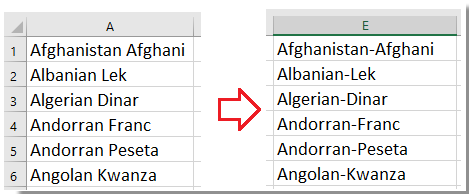
إضافة شرطة بين الكلمات باستخدام نص إلى أعمدة والصيغ
خاصية نص إلى أعمدة في Excel يمكن تقسيم محتويات الخلية إلى أعمدة منفصلة بناءً على الفواصل مثل الفراغات. بعد التقسيم، يمكنك إعادة دمج الكلمات باستخدام صيغة لإدخال شرطة بينها. هذا النهج مفيد عندما تتكون بياناتك من مجموعات كلمات ذات فراغات ثابتة.
السيناريوهات المناسبة: استخدم هذا الحل عندما تحتوي كل خلية على كلمات مفصولة بفراغات، وترغب في إضافة شرطات محل هذه الفراغات. هذه الطريقة مباشرة إذا كان عدد الكلمات لكل خلية ثابتًا. ومع ذلك، إذا كانت بياناتك تحتوي على عدد مختلف من الكلمات، فقد تكون هناك حاجة لتعديل الصيغ يدويًا بعد التقسيم.
نصائح: قبل المتابعة، يُوصى بنسخ بياناتك الأصلية إلى ورقة احتياطية في حالة الحاجة للعودة إليها لاحقًا. كن على دراية بأن تقسيم البيانات إلى عدة أعمدة قد يؤدي إلى الكتابة فوق أي محتوى موجود في الأعمدة إلى يمين تحديدك.
1. حدد قائمة الخلايا التي ترغب في إضافة شرطات بين الكلمات فيها، ثم انقر على بيانات > نص إلى أعمدة. انظر لقطة الشاشة:
2. في الخطوة الأولى من معالج تحويل النص إلى أعمدة, حدد الخيار محدد , ثم انقر على التالي >. في الخطوة الثانية، اختر مربع الفراغ تحت قسم الفواصل. انظر لقطة الشاشة:
3. انقر على التالي > مرة أخرى للانتقال إلى الخطوة الأخيرة من المعالج. في مربع الوجهة , حدد المكان الذي تريد ظهور بياناتك فيه (على سبيل المثال، حدد العمود الفارغ التالي). انظر لقطة الشاشة:
4. انقر على إنهاء لتوزيع بياناتك على أعمدة منفصلة. بعد ذلك، لدمج الكلمات باستخدام الشرطة، حدد خلية فارغة بجانب بياناتك المقسمة وأدخل الصيغة التالية (على سبيل المثال، إذا كانت كلماتك الآن في الأعمدة C1 و D1): =C1&"-"&D1. ضبط مراجع الخلايا حسب الحاجة إذا كان لديك أكثر من كلمتين. قم بتطبيق الصيغة حسب الحاجة لأكثر من جزئين، على سبيل المثال =C1&"-"&D1&"-"&E1 إذا كان لديك ثلاث كلمات. اسحب مقبض التعبئة التلقائية لأسفل لتطبيق الصيغة على جميع الصفوف اللازمة. انظر لقطة الشاشة:
احتياطات: بعد إعادة الدمج، يمكنك نسخ البيانات الناتجة واستخدام لصق القيم لتحل محل الصيغ بالنصوص الفعلية إذا كنت ترغب في تحرير المحتويات بشكل أكبر.
إضافة شرطة بين الكلمات باستخدام البحث والاستبدال
وظيفة البحث والاستبدال في Excel توفر وسيلة فعالة لاستبدال جميع الفراغات بشرطات عبر نطاق محدد. هذا الحل مثالي للتعامل بسرعة مع كميات كبيرة من البيانات حيث التحويل الوحيد المطلوب هو استبدال الفراغات بعلامات الشرطة.
السيناريوهات المناسبة: استخدم هذه الطريقة عندما تحتاج فقط إلى استبدال كل فراغ بين الكلمات بشريطة، ولا تتطلب محتويات الخلايا عمليات معقدة. هي طريقة مباشرة وتعمل مع البيانات حيث تكون الكلمات مفصولة بالفعل بواسطة فراغات.
Tip: إذا كنت بحاجة إلى الحفاظ على البيانات الأصلية، فكر في نسخ البيانات إلى عمود جديد قبل استبدال الفراغات. أيضًا، تحقق من وجود أي حالات لفراغات مزدوجة، لأنها ستؤدي إلى شرطات مزدوجة بعد الاستبدال ما لم يتم تنظيفها أولاً.
1. حدد نطاق الخلايا التي ترغب في معالجتها، ثم اضغط على Ctrl + H لفتح مربع الحوار البحث والاستبدال.
2. في مربع الحوار، تحت استبدال التبويب، اكتب فراغًا واحدًا (استخدم مفتاح المسافة) في مربع البحث عن وأدخل شريطة (-) في مربع استبدال بـ . انظر لقطة الشاشة:
3. انقر استبدال الكل. سيظهر مربع حوار يخبرك بعدد الاستبدالات التي تم إجراؤها. انقر موافق لإغلاقه. نتيجة لذلك، سيتم استبدال جميع الفراغات بين الكلمات في تحديدك بشرطات. انظر لقطة الشاشة:
4. أغلق مربع الحوار البحث والاستبدال.
تنبيه خطأ: تأكد من أن تحديدك لا يحتوي على أي بيانات يجب عدم استبدال الفراغات فيها، لمنع التغييرات غير المقصودة في التنسيق.
إضافة شرطة بين الكلمات باستخدام Kutools لـ Excel
إذا لم تحتوي بياناتك على فراغات بين الكلمات، مثل النصوص المتصلة حيث يبدأ كل كلمة بحرف كبير (مثل "MyExcelSheet")، فإن طريقة البحث والاستبدال أو نص إلى أعمدة لن تعمل بشكل مباشر. في هذه الحالات، يقدم إضافة Kutools لـ Excel حلاً فعالًا للغاية من خلال مجموعة أدوات سهلة الاستخدام.
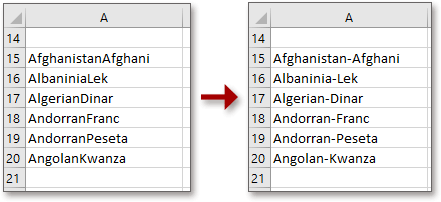
مع Kutools لـ Excel، يمكنك استخدام أداة إضافة نص لإدراج شرطات قبل كل حرف كبير. بعد ذلك، يمكن تطبيق أداة إزالة الأحرف في موضع محدد لإزالة أي شرطة زائدة غير مرغوب فيها لكل خلية. هذا فعال بشكل خاص عند التعامل مع سلاسل "camel case" أو "Pascal case" (مثل تحويل "ThisIsAName" إلى "This-Is-A-Name").
المزايا: لا حاجة لصيغ معقدة أو تعديلات يدوية. هذا النهج يبسّط العملية بشكل كبير، خاصة بالنسبة للبيانات ذات أطوال الكلمات والبنى المتغيرة.
احتياطات: قم بمراجعة المعاينة في مربع حوار إضافة نص قبل تطبيق التغييرات على مجموعة بيانات كبيرة. تكون نتائج الدمج مرئية فورًا، ويمكنك استخدام التراجع (Ctrl+Z) إذا لزم الأمر.
1. حدد نطاق البيانات الذي تريد إضافة شرطات إليه، ثم انتقل إلى Kutools > نص > إضافة نص. انظر لقطة الشاشة:
2. في إضافة نص مربع الحوار، أدخل – (شريطة) في مربع النص . اختر متقدم, واختر قبل الحروف الكبيرة من القائمة المنسدلة. انظر لقطة الشاشة:
3. انقر موافق. سيتم إضافة شرطات قبل كل حرف كبير في تحديدك. الآن، لإزالة شرطة زائدة غير مرغوب فيها، انقر على Kutools > نص > إزالة الأحرف في موضع محدد. انظر لقطة الشاشة:
4. في إزالة الأحرف في موضع محدد مربع الحوار، أدخل 1 في مربع الأرقام , واختر ابدأ من اليسار تحت الموضع. أكد اختيارك. انظر لقطة الشاشة:
5. انقر موافق لإكمال. النتيجة النهائية ستكون أن الشرطة تظهر فقط بين الكلمات.
حل المشكلات: إذا لم تكن النتيجة كما هو متوقع، تحقق من أن تحديدك لا يحتوي على حروف كبيرة إضافية حيث لا ترغب في وضع شرطات، أو فكر في تعديل بياناتك للحصول على نتائج أنظف قبل تطبيق أدوات الإضافة.
عرض توضيحي: إضافة شرطة بين الكلمات باستخدام Kutools لـ Excel
إضافة شرطة بين الكلمات أو قبل الحروف الكبيرة باستخدام ماكرو VBA
بالنسبة لمستخدمي Excel الذين يشعرون بالراحة مع الماكرو، يوفر سكريبت VBA مخصص وسيلة فعالة لإضافة شرطات تلقائيًا بين الكلمات المفصولة بفراغات، أو لإدراج الشرطات قبل كل حرف كبير عندما لا تكون هناك فواصل. هذه الطريقة ذات قيمة خاصة لمعالجة الجداول الكبيرة بشكل متكرر أو عندما ترغب في إضافة الشرطات بطريقة أكثر تحسينًا أو تحكمًا مشروطًا.
السيناريوهات المناسبة: هذا الحل مناسب عندما تحتاج إلى مرونة أكبر، مثل إدخال شرطات قبل الحروف الكبيرة في النصوص المتصلة (مثل "MyAccountNumber" إلى "My-Account-Number")، أو عندما تريد أن يكون العملية مؤتمتة لعدة نطاقات. على عكس الميزات المدمجة، يمكن تخصيص الماكرو لمنطق حدود الكلمات الخاص، المعالجة الدفعية، أو لمعالجة بيانات جديدة عن طريق تشغيل الماكرو في أي وقت.
المحاسن والمساوئ: هذا الحل قابل للتكرار بشكل كبير ويمكن تخصيصه، ولكنه يتطلب تمكين الماكرو، والذي قد يكون مقيدًا من قبل إعدادات الأمان في بعض البيئات. دائمًا احفظ مصنفك قبل تشغيل الماكرو الجديد.
حل المشكلات: إذا واجهت تحذيرات "الماكرو معطلة"، تأكد من أن لديك الأذونات المناسبة وأن ملفك محفوظ بصيغة مفعلة للماكرو (*.xlsm).
كيفية الاستخدام:
1. انقر على مطور > Visual Basic. في نافذة Microsoft Visual Basic for Applications، حدد إدراج > وحدة، والصق الكود أدناه في لوحة الوحدة:
Sub InsertHyphensInSelection()
Dim rng As Range
Dim cell As Range
Dim txt As String
Dim i As Integer
Dim newTxt As String
On Error Resume Next
xTitleId = "KutoolsforExcel"
If TypeName(Selection) <> "Range" Then Exit Sub
Set rng = Application.InputBox("Select cells to insert hyphens:", xTitleId, Selection.Address, Type:=8)
For Each cell In rng
If Not IsEmpty(cell.Value) Then
txt = cell.Value
' Option1: Replace spaces with hyphens
If InStr(txt, " ") > 0 Then
cell.Value = Replace(txt, " ", "-")
Else
' Option2: Insert hyphens before uppercase letters (except the first character)
newTxt = Left(txt, 1)
For i = 2 To Len(txt)
If Mid(txt, i, 1) Like "[A-Z]" Then
newTxt = newTxt & "-" & Mid(txt, i, 1)
Else
newTxt = newTxt & Mid(txt, i, 1)
End If
Next i
cell.Value = newTxt
End If
End If
Next cell
End Sub2. أغلق محرر VBA. لتشغيل الماكرو، عد إلى Excel، حدد نطاق الخلايا التي تريد معالجتها، واضغط على مفتاح F5 أو انقر تشغيل.
- إذا كانت الخلية تحتوي على فراغات، سيتم استبدال جميع الفراغات بشرطات.
- إذا لم يكن هناك فراغات (أي كلمة متصلة)، سيتم إدراج شرطة قبل كل حرف كبير (باستثناء الأول).
ملاحظة المعلمات: يقوم الماكرو بمعالجة جميع الخلايا المحددة؛ سيتم تخطي الخلايا الفارغة.
نصائح: جرب الماكرو على نسخة تجريبية من بياناتك لضمان فهمك لسلوك التحويل قبل تطبيقه على مجموعة البيانات الأصلية.
عند معالجة مجموعات بيانات كبيرة، دائمًا ضع في اعتبارك تنفيذ العمليات على ورقة احتياطية أو استخدام تراجع Excel للتعافي من النتائج غير المتوقعة. إذا كنت تعمل مع أنماط نصية مختلطة (بعض الخلايا تحتوي على فراغات وبعضها يحتوي على كلمات متصلة)، اختر الأداة أو الطريقة الأنسب لمحتويات الخلية. حل الماكرو VBA مرن بشكل خاص ويمكن تخصيصه بشكل أكبر إذا كانت بياناتك لها متطلبات فريدة. وإذا كنت تقوم بإجراء هذا التنسيق بشكل متكرر، فإن التشغيل الآلي باستخدام الماكرو أو استخدام Kutools لـ Excel يمكن أن يعزز إنتاجيتك بشكل كبير.
أفضل أدوات الإنتاجية لمكتب العمل
عزز مهاراتك في Excel باستخدام Kutools لـ Excel، واختبر كفاءة غير مسبوقة. Kutools لـ Excel يوفر أكثر من300 ميزة متقدمة لزيادة الإنتاجية وتوفير وقت الحفظ. انقر هنا للحصول على الميزة الأكثر أهمية بالنسبة لك...
Office Tab يجلب واجهة التبويب إلى Office ويجعل عملك أسهل بكثير
- تفعيل تحرير وقراءة عبر التبويبات في Word، Excel، PowerPoint، Publisher، Access، Visio وProject.
- افتح وأنشئ عدة مستندات في تبويبات جديدة في نفس النافذة، بدلاً من نوافذ مستقلة.
- يزيد إنتاجيتك بنسبة50%، ويقلل مئات النقرات اليومية من الفأرة!
جميع إضافات Kutools. مثبت واحد
حزمة Kutools for Office تجمع بين إضافات Excel وWord وOutlook وPowerPoint إضافة إلى Office Tab Pro، وهي مثالية للفرق التي تعمل عبر تطبيقات Office.
- حزمة الكل في واحد — إضافات Excel وWord وOutlook وPowerPoint + Office Tab Pro
- مثبّت واحد، ترخيص واحد — إعداد في دقائق (جاهز لـ MSI)
- الأداء الأفضل معًا — إنتاجية مُبسطة عبر تطبيقات Office
- تجربة كاملة لمدة30 يومًا — بدون تسجيل، بدون بطاقة ائتمان
- قيمة رائعة — وفر مقارنة بشراء الإضافات بشكل منفرد